穿过失败的迷雾,方能瞥见成功的曙光!
Failure is the fog through which we glimpse triumph
前言
前两篇文章,介绍了利用opengrok进行阅读android源码,感觉挺好用的。但是在家时就没法访问公司内网了,突然想起吃灰神器树莓派还躺着,所以就趁机也打造一个树莓派+opengrok+android源码,由于我这里只有16GB的sdcard,所以就花了点钱修好了一个1GB的机械移动硬盘,这样也避免再次吃灰。万事具备,那就说干就干吧!
主机环境:
- 树莓派4B (4GB RAM + 16GB sdcard) + 1TB 移动硬盘
Tomcat10 + universal-ctags + openjdk 11OpenGrok 1.6.7android-11.0.0_r3源码
步骤1:树莓派 下载Android 11.0源码
我这边根据清华大学开源镜像网站的:https://mirrors.tuna.tsinghua.edu.cn/help/AOSP/ 先安装repo
下载 repo 工具:
mkdir ~/bin
PATH=~/bin:$PATH
curl https://storage.googleapis.com/git-repo-downloads/repo > ~/bin/repo
chmod a+x ~/bin/repo
如果需要某个特定的 Android 版本(列表):
repo init -u https://mirrors.tuna.tsinghua.edu.cn/git/AOSP/platform/manifest -b android-11.0.0_r3
同步源码树(以后只需执行这条命令来同步):
repo sync
最后删掉源码中不需要存在的索引目录
#删除源代码下面可能存在的".git"隐藏目录
$ find . -name ".git" | xargs rm -rf
# 删除无法进行索引的文件
$ find . -name "*.apk" | xargs rm -rf
$ find . -name "*.zip" | xargs rm -rf
$ find . -name "*.jar" | xargs rm -rf
# 编译工具是没有必要的目录
$ rm -rf prebuilts
# 删掉大于10M的文件,否则会引起索引异常
$ find . -type f -size +10M | xargs rm
步骤2:软件安装
-
安装openjdk11
运行以下命令安装最新的 JDK 版本,目前是 OpenJDK 11 JDK:
sudo apt update sudo apt install default-jdk安装完成后,通过命令可以检查 Java 版本进行验证:
java -version -
安装Tomcat10 https://tomcat.apache.org/download-10.cgi
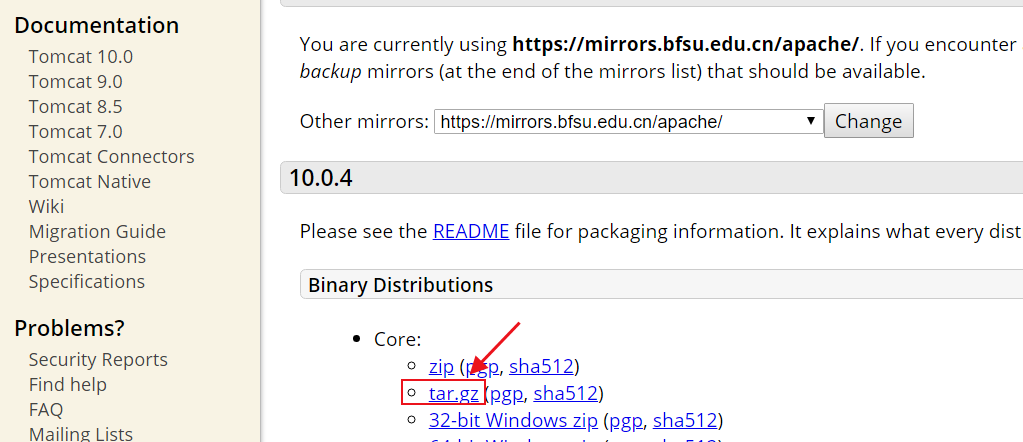
下载好Tomcat 使用下面解压命令进行解压,我把压缩文件放在/home/pi目录下
tar -zxf apache-tomcat-10.0.4.tar.gz解压完成后 需要 cd到 tomcat 的bin目录,运行命令
cd apache-tomcat-10.0.4/bin ./startup.sh #关闭服务器命令是 ./shutdown.sh测试是否安装成功,在浏览器输入http://localhost:8080/看到如下就表示成功了
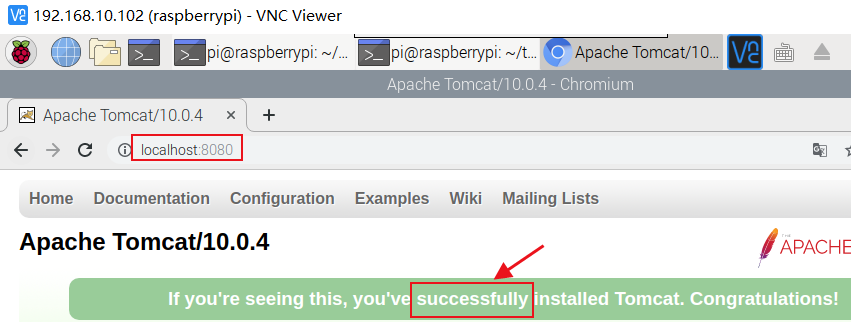
-
安装
universal-ctagssudo apt-get update # 卸载 exuberant-ctags # 安装依赖软件 autoconf sudo apt-get install autoconf mkdir ~/opengrok/ctags cd ~/opengrok/ctags # 下载universal-ctags,直接从官网下载 git clone https://github.com/universal-ctags/ctags cd ctags ./autogen.sh # 安装路径。后面索引会用到(/home/pi/opengrok/ctags/ctags/bin) ./configure --prefix=/home/pi/opengrok/ctags/ctags make # 安装(这里会将软件安装到/home/pi/opengrok/ctags/ctags/bin目录下,这个路径需要在后面写入配置文件中) sudo make install
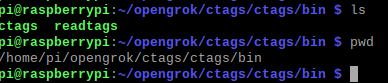
-
安装
OpenGrok官网主页地址https://github.com/oracle/opengrok/releases/
下载后缀为.tar.gz的文件,不要下载源码,我这里下载的是opengrok-1.6.7.tar.gz版本(https://github.com/oracle/opengrok/releases/tag/1.6.7)。
下载后,将它解压到你的工作目录,比如
~/opengrok/下。然后重命名一下,方便后续使用
mv opengrok-1.6.7 opengrok
步骤3:软件配置
-
多项目配置
为了便于后续兼容多个项目源码索引,我在opengrok根目录建立了一个database文件夹,专门用于存放各种源码和配置文件的,
比如database/project1 或者database/project2,这里我先建立一个project1:Android_11.0.0_r3,并建立三个子文件夹
src data etc,其中src里面存放的就是真正的源码,或者是源码的软连接,data里面存放的是opengrok执行索引后自动保存的数据,etc里面保存了一个配置文件,是用于给tomcat10配置的。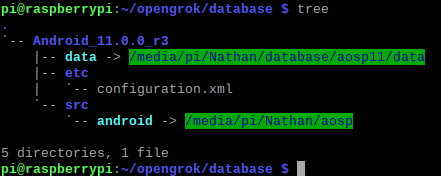
由于树莓派sdcard空间很小,所以我src和data下面的数据都是通过软连接到移动硬盘中的,如上图
-
配置Tomcat10
复制source.war到tomcat中
#拷贝完成后,war会被自动解压 sudo cp ~/opengrok/opengrok/lib/source.war /var/lib/tomcat8/webapps/aosp11然后修改
/home/pi/tomcat/apache-tomcat-10.0.4/webapps/aosp11/WEB-INF/web.xml中 configuration.xml 文件中的<param-value>
最后需要配置开机自启动,否则就需要手动执行脚本才行
TODO
步骤4:构建索引
新建一个build.sh脚本,利用java进行构建:
java \
-Djava.util.logging.config.file=/home/pi/opengrok/opengrok/doc/logging.properties \
-Xmx2g -jar /home/pi/opengrok/opengrok/lib/opengrok.jar \
-c /home/pi/opengrok/ctags/ctags/bin/ctags \
-s /home/pi/opengrok/database/Android_11.0.0_r3/src/android -d /home/pi/opengrok/database/Android_11.0.0_r3/data -H -P -S -G \
-W /home/pi/opengrok/database/Android_11.0.0_r3/etc/configuration.xml -U http://localhost:8080/aosp11 \
-T 2 \
-m 1024

修改脚本的权限 sudo chmod a+x build.sh
执行脚本./build.sh ,执行过程后会有WARNING和ERROR的打印,直接忽略就好,看内容是由于有些代码是软链接,或者打不开,或者格式不支持引起的,不影响结果。
我这边在构建过程中,发现会有内存溢出等错误,所以去掉了 -U http://localhost:8080/aosp11
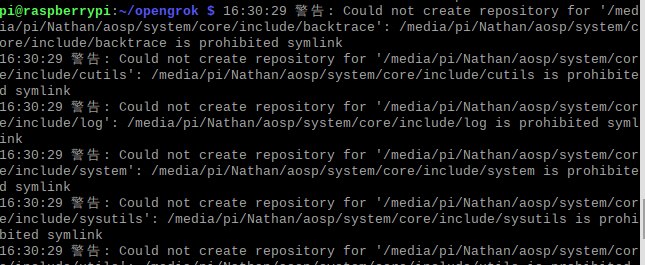
步骤5:验证
构建完成后,直接在浏览器中 http://localhost:8080/aosp11/,可以看到如下的效果那表示你就成功了(如果不成功就重启下tomcat10再试一次)
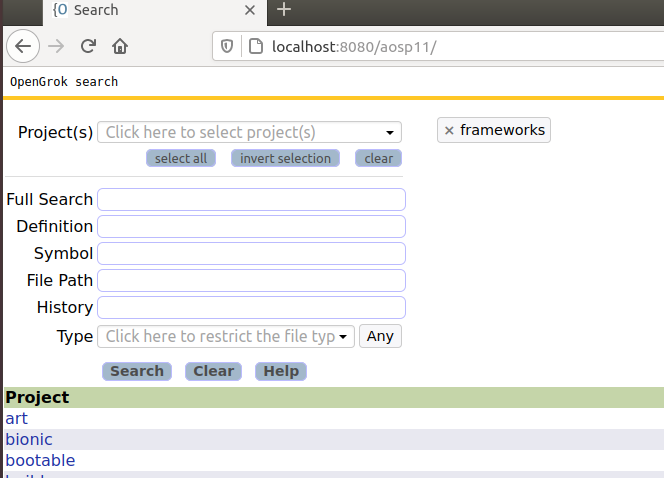
小问题解决
-
外接移动硬盘NTFS不能读写
sudo apt-get install ntfs-3g modprobe fuse 然后umount一下,重启后就好了 -
建议不要修改/etc/fstab 否则可能会无法开机
这个网址里面的工具我都尝试过,不行,还不如直接找个ubuntu电脑,还原下etc/fstab呢 https://blog.csdn.net/yes169yes123/article/details/105605271
总结
树莓派4B买了差不多两年了,本来想好好玩玩的,无奈真是像网友说的,变成吃灰神器,经过本文调教,也算是没白花冤枉钱,
以后有其他好玩的项目,也会再多玩玩
全家福如下

全文 完!